Najważniejsze porady dotyczące aplikacji Outlook w sieci Web
W aplikacji Outlook w sieci Web są dostępne funkcje, o których warto wiedzieć. Zapoznaj się z kilkoma krótkimi wskazówkami ułatwiającymi wydajniejszą pracę.
Jak wiadomość e-mail
Zamiast wpisywać wiadomość, aby odpowiedzieć na wiadomość e-mail z prośbą o udzielenie lub zadowoleniem na temat otrzymanej wiadomości e-mail, wybierz ikonę kciuka w górę 
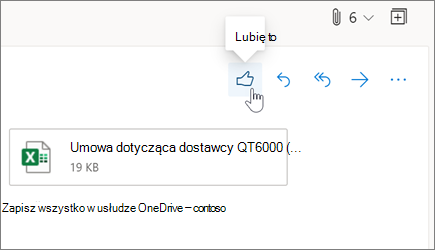
Zwiększanie dostępności wiadomości e-mail
-
Po napisaniu wiadomości e-mail wybierz pozycję więcej opcji

-
Po prawej stronie zostanie wyświetlone okienko z listą znalezionych problemów.
-
Wybierz pozycję Rozwiąż ten problem, aby ulepszyć lub rozwiązać problem.
Aby uzyskać więcej informacji, zobacz Tworzenie wiadomości E-mail programu Outlook z ułatwieniami dostępu dla osób niepełnosprawnych.
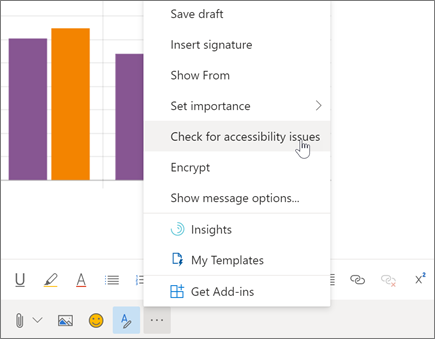
Ignorowanie wiadomości e-mail w celu zachowania przejrzystości skrzynki odbiorczej
Nie jesteś zainteresowani konwersacją e-mail? Funkcja Ignoruj umożliwia automatyczne usuwanie wątku wiadomości oraz wszystkich nowych, które nadeszły później.
Kliknij prawym przyciskiem myszy wiadomość i wybierz polecenie Ignoruj.
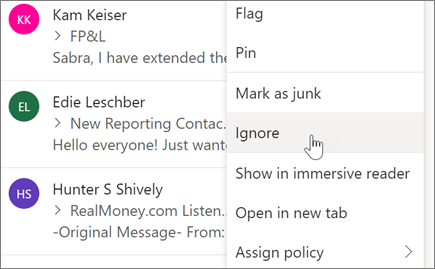
Używanie wycierania do Uporządkuj skrzynki odbiorczej
Odczyszczenie szybko usuwa niechciane wiadomości e-mail ze skrzynki odbiorczej. Możesz skorzystać z opcji automatycznego usuwania wszystkich przychodzących wiadomości e-mail od określonego nadawcy, aby zachować tylko najnowsze wiadomości e-mail lub usunąć wiadomość e-mail starszą niż 10 dni.
-
Wybierz wiadomość e-mail od nadawcy, którego wiadomości chcesz usunąć.
-
Wybierz pozycję Wyczyść.
Uwaga: Opcja Wyczyść nie jest dostępna z poziomu następujących folderów: Wiadomości-śmieci, Wersje robocze, Elementy wysłane i Elementy usunięte.
-
Wybierz sposób obsługi wiadomości e-mail od wybranego nadawcy.
-
Wybierz polecenie Wyczyść, aby wykonać wybraną akcję.

Uwaga: Funkcje i informacje w tym przewodniku dotyczą aplikacji Outlook w sieci Web, która jest dostępna za pośrednictwem Microsoft 365.










